Cov txheej txheem:
- Yuav ua li cas kom tshem tawm ntawm "Yuam Kev thaum tso cai rau Kev Siv Txuas hauv Is Taws Nem Kev Sib Koom (null)" lus
- Vim li cas cov neeg siv thiaj ntsib qhov yuam kev no
- Yuav kho qhov yuam kev li cas

Video: Yuam Kev Thaum Cia Internet Kev Sib Txuas Sib Koom (null): Ua Rau Thiab Muaj Kev Daws Teeb Meem

2024 Tus sau: Bailey Albertson | [email protected]. Kawg hloov kho: 2023-12-17 12:59
Yuav ua li cas kom tshem tawm ntawm "Yuam Kev thaum tso cai rau Kev Siv Txuas hauv Is Taws Nem Kev Sib Koom (null)" lus
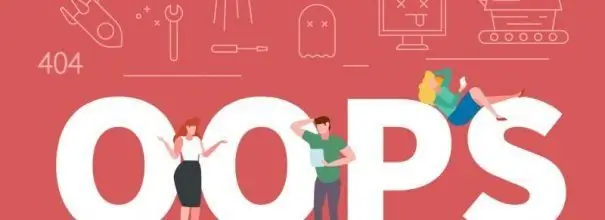
Qee lub sij hawm cov neeg siv tau txais cov lus qhia yuam kev los ntawm cov kab ke thaum lawv sim qhia W-Fi hotspot tsim rau hauv PC. Dab tsi yog qhov tsis ua hauj lwm thiab yuav ua li cas hauv qhov xwm txheej no.
Vim li cas cov neeg siv thiaj ntsib qhov yuam kev no
Lub laptop tuaj yeem ua haujlwm raws li lub router, uas yog, faib Internet rau lwm cov khoom siv ze. Piv txwv li, lub PC txuas nrog Is Taws Nem siv cov xov hlau tsis tu ncua: Wi-nkaus tsis nyob hauv qhov no. Nyob rau tib lub sijhawm, ib tus neeg kuj tseem muaj lwm lub gadget (ntsiav tshuaj, smartphone, thiab lwm yam), uas tseem xav kom txuas nrog lub network. Kev daws qhov teeb meem tuaj yeem yog txoj hauv kev yuav ib lub router lossis tsim virtual Wi-nkaus ntawm lub computer, uas yuav siv raws li router uas faib cov teeb liab.
Txawm li cas los xij, teeb tsa qhov chaw nkag rau hauv lub khoos phis tawm ntawm lub computer tsis txaus: lwm yam khoom siv yuav txuas rau nws, tab sis lawv yuav tsis muaj Is Taws Nem. Hauv "Cov Khoom Siv" ntawm lub qhov rooj sib txuas tsim, koj xav tau kev nkag mus rau kev nkag mus rau cov network.
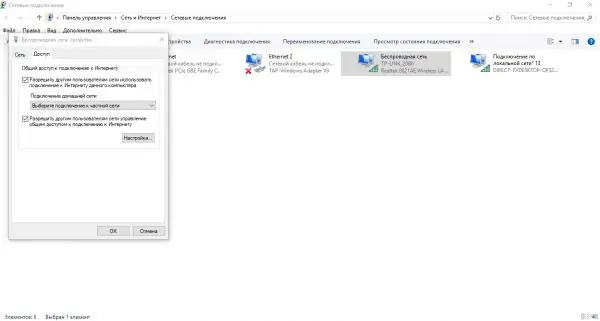
Hauv "Kev Siv" tab, tus neeg siv tau tuaj yeem qhib kev nkag mus rau txhua yam mus rau Wi-nkaus taw tes uas nws tsim
Thaum ua qhov no, qee cov neeg siv ntsib qhov tsis raug. Vim li cas lub kaw lus tsis tso cai rau lwm cov khoom siv txuas rau Is Taws Nem?
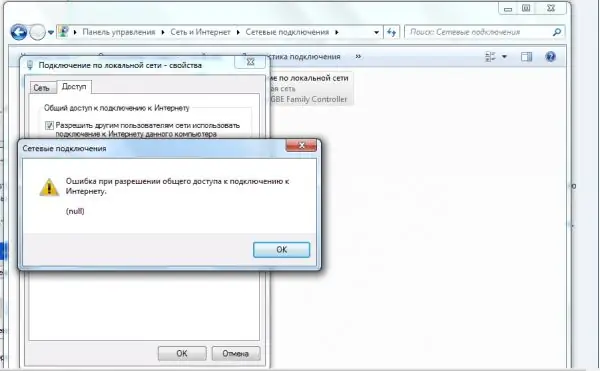
Koj tuaj yeem tau txais cov lus qhia tsis tseeb thaum koj sim ua kom muaj kev sib faib khoom
Lub ntsiab yog vim li cas yog Windows Defender Firewall ua tsis taus. Hauv qhov OS no, koj tsis tuaj yeem nkag rau Is Taws Nem yog tias cov qauv txheej txheem rau kev tiv thaiv cov cuab yeej tau raug tshem tawm ntawm cov kev pabcuam. Nws tsis muaj dab tsi version koj muaj: "xya", "kaum" lossis XP.
Yuav kho qhov yuam kev li cas
Txoj kev tawm ntawm qhov xwm txheej yog qhov yooj yim heev - koj yuav tsum rov pib dua lub Windows Defender Firewall, uas tau xiam vim qee yam. Tej zaum qhov no tau ua tiav los ntawm tus neeg siv nws tus kheej ua ntej, lossis muaj qee yam tsis ua haujlwm hauv cov kab ke, txij li los ntawm lub neej ntawd cov neeg pabcuam tiv thaiv ib txwm khiav. Ib zaug qhib, lub Windows tus thov kev pabcuam yuav tuaj yeem tso cai nkag mus thiab pib faib cov Internet los ntawm lawv lub PC.
Ua kom muaj Windows Qhov Hluav Taws Xob
Koj tuaj yeem khiav cov hluav taws xob txuas no nrog ob txoj hauv kev: hauv "Cov Kev Pabcuam" thiab hauv "Control Panel". Lawv yog ob qho yooj yim kawm, yog li txawm tias ib tug pib siv tau cov haujlwm.
Los ntawm "Cov Kev Pabcuam"
Hauv qhov "Services" system window, txhua tus neeg siv PC tuaj yeem qhib qhov no lossis qhov kev pabcuam ntawd, nrog rau pib kho nws cov haujlwm tsis siv neeg ua ke nrog OS. Windows Defender muaj qhov kev pabcuam nws. Yuav ua li cas thiaj pom nws hauv cov npe thiab suav nrog nws, xav txog hauv cov lus qhia:
-
Qhov kev pabcuam "Dhia" tus qauv yuav pab koj qhib lub "Services" sai sai. Nias ob lub pob ntawm cov keyboard: Win + R. Hauv lub qhov rai me uas tshwm sim, ntxig cov services.msc code. Koj kuj tseem tuaj yeem sau nws. Ceev faj tsis txhob ua yuam kev hauv lo lus. Nyem rau lawv xav tshuaj muaj nyob rau ntawd.

Khiav qhov rai Hauv kab ntawv "Qhib", luam tawm los yog muab cov kev pab uas tau muab ua yav dhau los luam tawm los ntawm code.msc
-
Nyob rau sab xis ntawm lub qhov rai uas muaj cov npe loj ntawm cov kev pabcuam, peb pom "Windows Defender Firewall". Yam khoom hauv kab ntawv teev yog txheeb raws tus niam ntawv. Kos hauv cov khoom nrog cov npe Askiv. Qhov kev pabcuam uas koj xav tau yuav luag nyob rau saum toj sau npe.

Cov kev pabcuam qhov rai Hauv qhov "Services" window, saib rau lub npe "Windows Defender Firewall"
-
Nyem rau nws nrog txoj nyem khawm - nyob rau hauv cov ntawv qhia zaub mov me me, xaiv kab lus kawg "Khoom".

Yam khoom "Khoom Muag" Hauv cov ntawv qhia zaub mov txho, nyem rau ntawm "Cov Khoom" rau kom qhib lub qhov rais ntxiv
-
Nyob rau sab saum toj ntawm lub qhov rai tseem ceeb nrog kev pabcuam, ib qho ntxiv yuav tshwm, uas koj yuav tsum tau ua kev tswj. Nyob rau hauv daim ntawv qhia xaiv "xaiv yam" nyem rau ntawm "Tsis siv neeg". Qhov no yuav tso cai rau lub kaw lus tsim kev tiv thaiv tam sim ntawd tom qab tig lub computer thiab thauj khoom ntawm lub OS. Tam sim no nyem rau thawj lub pob hauv kab hu ua "Khiav".

Tua tawm hom Xaiv lub hom pib tsis siv neeg thiab nyem rau ntawm "Pib" khawm
- Txhawm rau txhawm rau hloov pauv kom tau txais txiaj ntsig sai, peb xub nias rau "Thov" thiab tom qab ntawv OK.
- Peb sim rov qab muab nkag mus rau Wi-nkaus taw tes dua. Teeb meem yuav tsum daws.
Los ntawm "Control Vaj Huam Sib Luag"
Tus thaiv teeb tsa software ua haujlwm kuj tuaj yeem ua kom dhau los ntawm Kev Tswj Tswj. Cia peb xav txog hauv kev nthuav dav yuav ua li cas mus rau nws ntu:
-
Muaj ntau ntau txoj hauv kev los tso qhov kev siv Windows Windows qub no. Yog tias koj muaj "xya", koj tuaj yeem pom nws hauv lub tshuab "Pib" ntawv qhia zaub mov, uas qhib los ntawm nyem rau ntawm kab lub qhov rai pom lub cim uas nyob hauv qab sab laug ntawm lub vijtsam.

Windows 7 Pib Daim Ntawv Qhia Caij Qhib cov "Control Panel" los ntawm cov ntawv qhia "Start" yog tias koj muaj Windows 7
-
Yog tias koj muaj Windows 10, nyem rau ntawm lub iav tsom iav ntawm lub Taskbar thiab ib lub bar tshawb yuav tshwm sim. Ntaus cov lus thov kom tsim nyog. Thaum koj nkag mus, lub kaw lus yuav pib pom cov txiaj ntsig hauv lub qhov rai me. Nyem rau ntawm qhov xav tau los tsim lub vaj huam sib luag.

Nrhiav Qhov rai Hauv Windows 10, koj tuaj yeem nrhiav "Control Vaj Huam Sib Luag" los ntawm lub qhov rai dav thoob ntiaj teb los tshawb rau ntu los ntawm kab ke
-
Ib qho txheej txheem thoob ntiaj teb rau kev tsim, uas tsim nyog rau txhua hom ntawm "kev ua haujlwm" - lub qhov rai "Khiav". Peb hu nws nrog Win + R ua ke tseem ceeb, thiab tom qab ntawd hauv "Qhib" teb peb ntaus cim tswj kab lus yooj yim. Nyem rau OK - "Control Vaj Huam Sib Luag" yuav tshwm sim ntawm qhov screen.

Tswj kev hais kom ua Cov tswj hwm kev tswj hwm hauv "qhib" lub qhov rai yuav pab tua tawm qhov "Control Vaj Huam Sib Luag"
-
Hauv cov npe peb pom lub npe ntawm lub block "Windows Defender Firewall". Yog tias koj muaj Icons me me rau Saib, nws yuav yog tus thib ob hauv thawj kem.

Tswj Vaj Huam Sib Luag Pom cov khoom "Windows Defender Firewall" hauv cov npe
-
Hauv kab ntawv sab laug nrog ntau qhov txuas xiav, nyem rau plaub "Qhib los yog lov tes taw firewall …".

Kev ua kom zoo thiab tshem tawm ntawm cov foob pob hluav taws Nyem rau ntawm qhov txuas "Ua kom zoo thiab xaim lub foob pob hluav taws …" kom qhib rau nplooj ntawv tom ntej
-
Peb muab cov qhab nia nyob ib sab ntawm cov khoom tso rau ntawm cov menyuam npe ntawm tus tiv thaiv. Koj yuav tsum qhib kev pab cuam rau kev sib txuas lus ntiag tug thiab pej xeem.

Kev Kho Cov Chaw Rau Txhua Hom Network Qhib ntawm Windows Firewall rau txhua hom network
- Nyem rau lawv xav tshuaj, kaw txhua lub qhov rais thiab rov qab lub PC.
Video: Ob Txoj Kev Tshaj Tawm Tsoos Teeb Qhov Ruam Hluav Taws
Tus lej teeb meem daws teeb meem tsuas yog daws los ntawm Windows Firewall. Cov nqi hluav taws xob no, tsim rau hauv Windows system, tuaj yeem qhib rau hauv ib ntawm ob lub qhov rais: "Control Panel" lossis "Services". Nyob rau tom kawg, koj kuj tuaj yeem kho daim ntawv thov kom pib txiav nrog txhua txhua OS khau raj.
Pom zoo:
Kev Daws Teeb Meem Thiab Kev Daws Teeb Meem Nyob Hauv Windows 10

Yuav ua li cas txheeb xyuas qhov ua yuam kev hauv Windows 10. Cov qauv txheem thiab cov khoom siv ntxiv rau kev kuaj xyuas kev noj qab haus huv ntawm lub operating system
Cov Chaw Tsis Muaj Npe Uas Tsis Muaj Kev Siv Is Taws Nem Nyob Rau Windows 7, 8 Thiab 10: Ua Rau Muaj Teeb Meem Thiab Yuav Daws Nws Li Cas

Vim yog dab tsi ua yuam kev "Tsis paub txog network tsis muaj kev siv Is Taws Nem" tshwm sim. Yuav ua li cas los daws cov teeb meem ntawm kev nkag mus rau lub network nyob rau hauv rooj plaub no ntawm cov sib txawv ntawm Windows: 7, 8, 10
Yuam Kev 651 Thaum Txuas Rau Is Taws Nem: Ua Rau Thiab Daws Teeb Meem

Dab tsi ua kom yuam kev 651 thiab yuav kho nws li cas. PPPoE Network Rov qab cov lus qhia rau lub Windows Sibhawm Sib txawv
Tsis Muaj Kev Sib Txuas Hauv Is Taws Nem: Ua Rau Muaj Teeb Meem Thiab Yuav Daws Nws Li Cas

Vim li cas thiaj li muaj teeb meem nrog kev txuas rau lub network. Yuav ua li cas yog tias koj lub Windows 7 lossis 10 PC poob ntawm kev sib txuas: kev tshuaj xyuas txoj hauv kev
Yuav Ua Li Cas Yog Tias Cov Yeeb Yaj Kiab Hauv Browser Qeeb Qeeb - Qhov Ua Rau Muaj Teeb Meem Thiab Cov Kev Daws Teeb Meem

Vim li cas tus yees duab hauv qhov browser qeeb? Yuav kho nws li cas: tua cov txheej txheem, ntxuav lub sijhawm pib, tshuaj xyuas hauv internet ceev, tshem browser tshem tawm, thiab lwm yam
